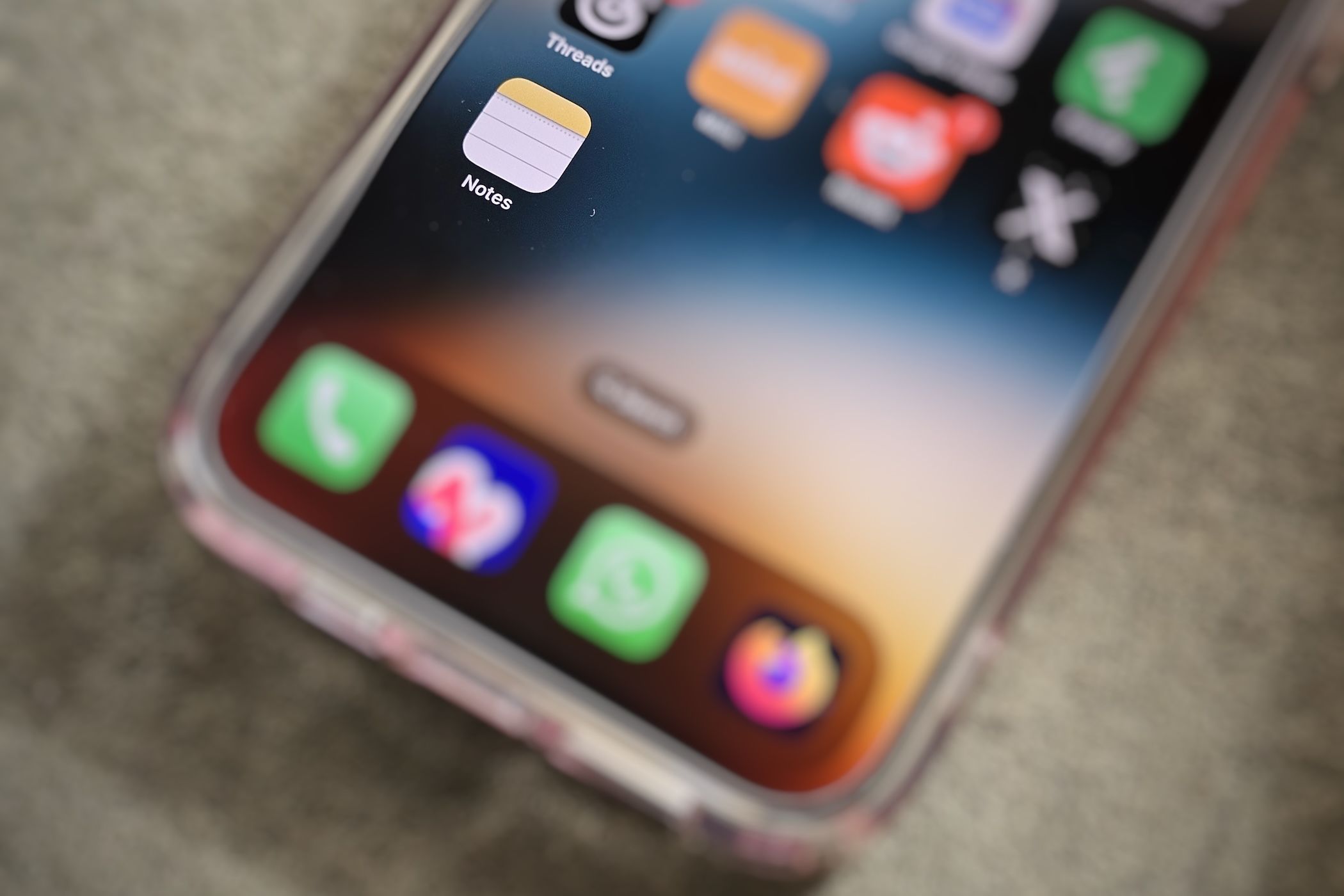Com o seu dispositivo da Apple você pode fazer muitas coisas. Dentre elas, está a possibilidade de fazer notas de voz no iPhone e compartilhar com seus contatos. Você tem diversas formas de compartilhar as suas notas, utilizando a ferramenta AirDrop, Mail, WhatsApp e outras apps que você tenha em seu dispositivo.
Como fazer notas de voz no iPhone
Em situações quando você precisa fazer notas rápidas em seu iPhone, a melhor opção que você tem é fazer notas de áudio. Felizmente, existe uma ferramenta especifica em todos os dispositivos iPhone que te permite criar essas notas rápidas de áudio e, o melhor, compartilhar elas com seus contatos.
Ao contrário do app de notas do iPhone, você pode gravar sua voz contando em detalhes tudo o que é necessário para um documento ou projeto que você esteja fazendo em grupo. A vantagem de gravar uma mensagem em áudio é justamente a quantidade de detalhes que você pode dar em poucos segundos, sem ter que digitar um carácter para isso.
Vejamos então como fazer notas de voz no iPhone seguindo o passo a passo abaixo:
- Abra o aplicativo de gravação em seu dispositivo móvel, semelhante a esse mostrado na imagem abaixo. Caso tenha desinstalado o app do seu dispositivo, não se preocupe, você poderá obtê-lo novamente através da loja de aplicativos do App Store digitando “Gravador” na aba de pesquisa e baixando o app.
![Como fazer notas de voz no iPhone [e compartilhar] 2 Toque sobre o ícone - Como fazer notas de voz no iPhone [e compartilhar]](https://tekimobile.com/wp-content/uploads/2022/09/Toque-sobre-o-icone-Como-fazer-notas-de-voz-no-iPhone-e-compartilhar.jpg)
Imagem: Bruno/Tekimobile - Em seguida, toque sobre o botão vermelho localizando na parte inferior do dispositivo para iniciar a gravação de voz. Ao tocar sobre o botão de gravação você visualizará o nome áudio e o tempo de duração do mesmo. E, também, é possível mudar o nome da gravação enquanto a mesma está gravando, apenas toque sobre o nome da gravação e substitua pelo nome que desejar, mas também é possível trocar o nome do áudio após a gravação da mesma forma.
![Como fazer notas de voz no iPhone [e compartilhar] 3 Toque sobre o botão gravar - Como fazer notas de voz no iPhone [e compartilhar]](https://tekimobile.com/wp-content/uploads/2022/09/Toque-sobre-o-botao-gravar-Como-fazer-notas-de-voz-no-iPhone-e-compartilhar.jpg)
Imagem: Bruno/Tekimobile - Para finalizar a gravação, toque sobre o ícone de “parar”, um quadrado vermelho que substituiu o círculo do passo anterior.
![Como fazer notas de voz no iPhone [e compartilhar] 4 Toque sobre o botão parar - Como fazer notas de voz no iPhone [e compartilhar]](https://tekimobile.com/wp-content/uploads/2022/09/Toque-sobre-o-botao-parar-Como-fazer-notas-de-voz-no-iPhone-e-compartilhar.jpg)
Imagem: Bruno/Tekimobile - Ao finalizar a gravação das suas notas de áudio, toque sobre ela para exibir mais opções que você poderá fazer com elas, tocando sobre o ícone de três pontos na vertical em seguida como exibido na imagem abaixo.
![Como fazer notas de voz no iPhone [e compartilhar] 5 Toque sobre mais opções - Como fazer notas de voz no iPhone [e compartilhar]](https://tekimobile.com/wp-content/uploads/2022/09/Toque-sobremais-opcoes-Como-fazer-notas-de-voz-no-iPhone-e-compartilhar.jpg)
Imagem: Bruno/Tekimobile - No menu que surgiu na parte inferior da tela, selecione a opção de “Compartilhar”.
![Como fazer notas de voz no iPhone [e compartilhar] 6 Toque sobre Compartilhar - Como fazer notas de voz no iPhone [e compartilhar]](https://tekimobile.com/wp-content/uploads/2022/09/Toque-sobre-Compartilhar-Como-fazer-notas-de-voz-no-iPhone-e-compartilhar.jpg)
Imagem: Bruno/Tekimobile - Agora, selecione uma das opções que você deseja compartilhar o seu áudio tocando sobre uma das opções exibidas disponíveis em seu dispositivo móvel iPhone.
![Como fazer notas de voz no iPhone [e compartilhar] 7 Como fazer notas de voz no iPhone [e compartilhar] 4](https://tekimobile.com/wp-content/uploads/2022/09/Selecione-a-rede-social-Como-fazer-notas-de-voz-no-iPhone-e-compartilhar.jpg)
Imagem: Bruno/Tekimobile
Pronto, isso é tudo o que você precisa para fazer notas de voz no iPhone e como compartilhá-las no seu dispositivo.
Após salvar nota de voz em seu celular, você poderá as compartilhar como quiser seguindo o passo a passo acima. Após isso, você pode apagar as notas para não pesar muito o seu celular, embora as mesmas podem ser salvas automaticamente no iCloud, app de armazenamento em nuvem da Apple.
Você pode compartilhar esses arquivos de áudio em todos os aplicativos de mensagens que tenha instalado em seu iPhone, assim como no WhatsApp e Telegram. O único problema será a compatibilidade de certos apps com os arquivos de gravação de voz do iPhone, mas não encontramos nenhum aplicativo que tenha essa incompatibilidade em aplicativos disponíveis na App Store.
Para mais informações e dicas do seu dispositivo iPhone, acesse os links recomendados no começo desse artigo.
Gostou da nossa dica ou tem uma sugestão complementar? Compartilhe conosco abaixo nos comentários. Até a próxima!
Com informações: Suporte da Apple.

![Como fazer notas de voz no iPhone [e compartilhar] 1 Como fazer notas de voz no iPhone [e compartilhar]](https://tekimobile.com/wp-content/uploads/2022/09/Como-fazer-notas-de-voz-no-iPhone-e-compartilhar-1200x675.jpg)